1、首先我们右键点击桌面,新建一个PPT演示文档。
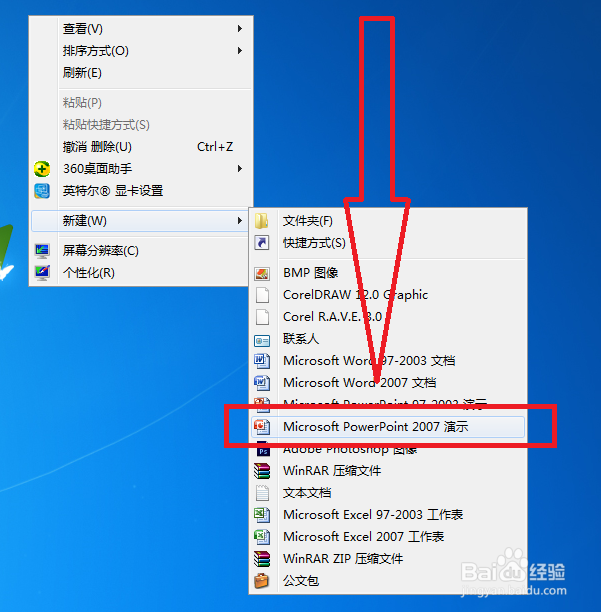
2、给我们新建的PPT演示文档重新命名一个名称,方便我们今后的工作。

3、打开PPT演示文档,进入到主界面,我们点击中心部分,新建第一张幻灯片。

4、新建幻灯片完毕后,我们点击左侧幻灯片上方的插入选项,如图所示。
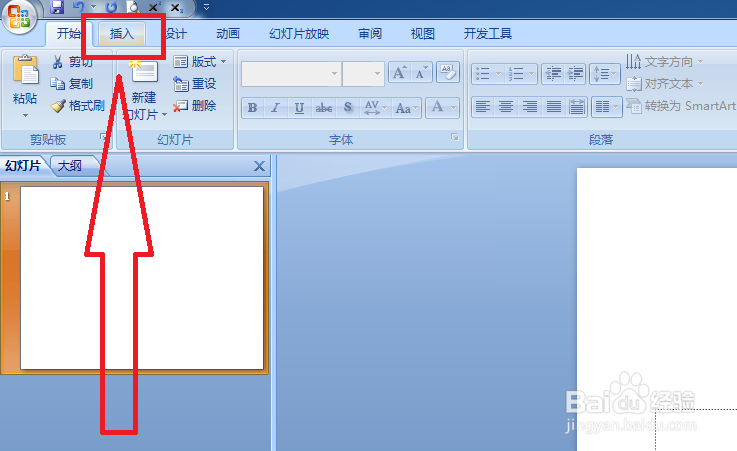
5、进入到插入选项之后,我们找到图片选项,点击即可进行插入。
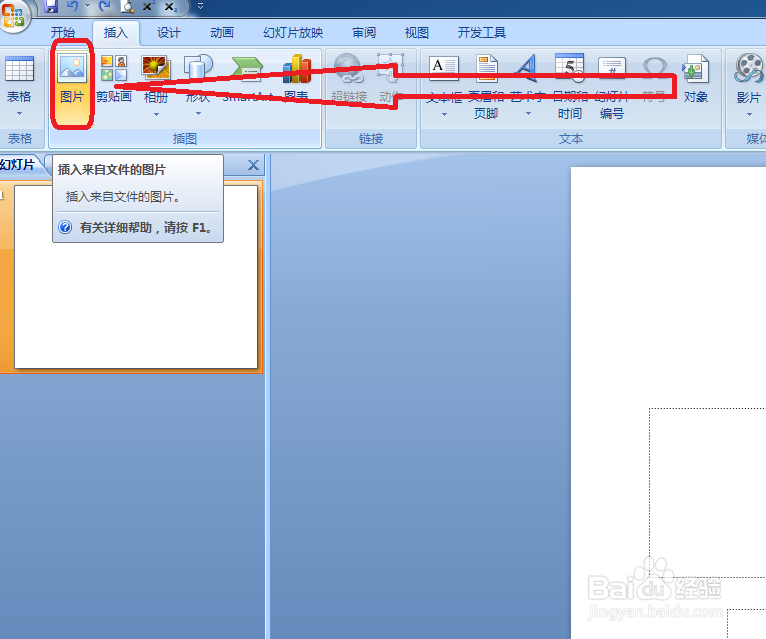
6、点击弹出文件框,找到我们要进行插入的图片,然后点击下方的确认进行插入。

7、插入完毕,我们更改图片的边框和效果,使图片作为背景更加的美观。
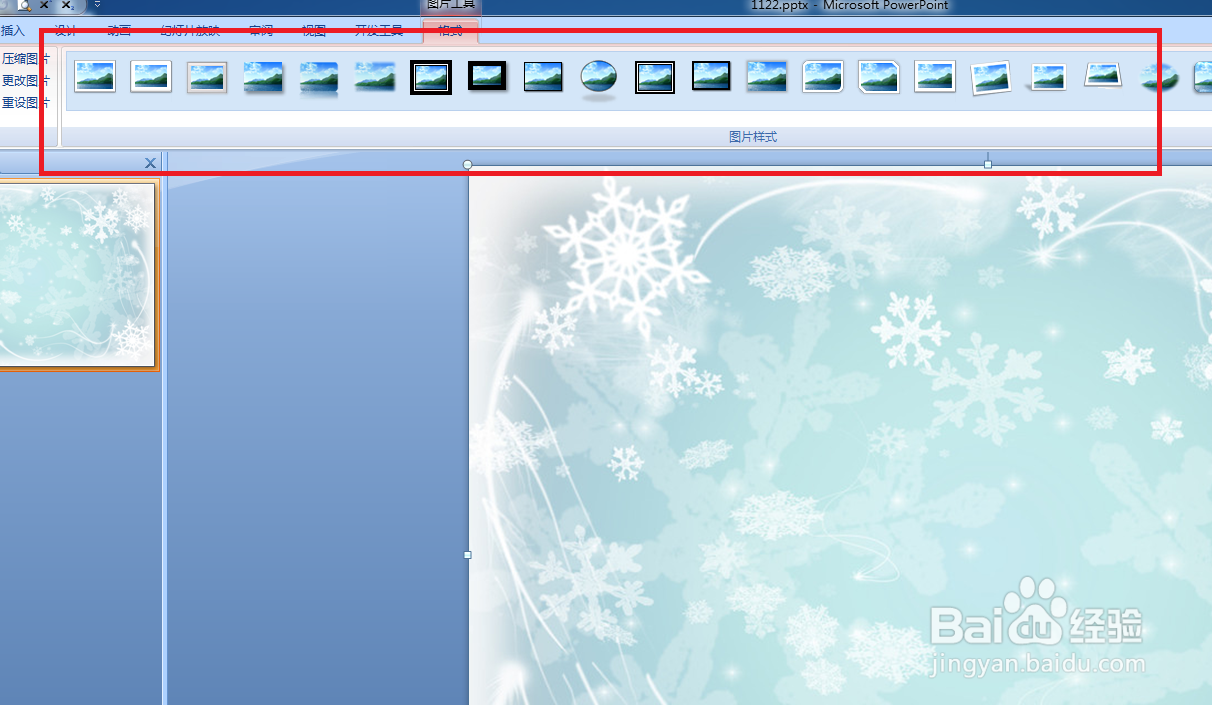
8、更改完毕,我们右键点击PPT幻灯片,出现菜单选项,我们点击置于底层。

9、此时图片就可以作为背景了,我们可以在上面输入文字,使整个PPT界面更加的美观。
